В этой статье описано, как отключить программы, которые выполняются при запуске Windows XP или Windows Vista. Инструкции предназначены для проверки компьютера и отключения нежелательных приложений с помощью защитника Windows.
Windows Vista Ultimate Windows Vista Enterprise Windows Vista Business Windows Vista Home Premium Windows Vista Home Basic Microsoft Windows XP Home Edition Еще…Меньше
Аннотация
В этой статье описано, как изменить список программ, которые запускаются при запуске Windows XP Home Edition или Windows Vista. Вы можете создать и изменить список программ, запускаемых автоматически при запуске или входе на компьютер. Некоторые из этих программ можно настроить так, чтобы они автоматически выполнялись при входе в систему.
Дополнительная информация
Чтобы изменить список программ, запускаемых при запуске Windows, выберите один из указанных ниже способов.
Способ 1: изменение списка программ, запускаемых при запуске Windows XP Home Edition или Windows Vista, с помощью защитника Windows
Используйте Защитник Windows, чтобы узнать, какие программы запущены при запуске Windows XP Home Edition или Windows Vista…
Как настроить автозагрузку при запуске компютера на Windows xp 7 8
Windows XP Home Edition
Чтобы отключить программы в Windows XP Home Edition с помощью защитника Windows, выполните указанные ниже действия.
- Нажмите кнопку Пуск, выберите пункт все программы, а затем — Защитник Windows.
- В меню Сервисвыберите пункт Проводник программного обеспечения.
- В столбце имя выберите имя приложения, которое вы хотите отключить, и нажмите кнопку Отключить.
Windows Vista
По умолчанию Защитник Windows устанавливается как часть установки Windows Vista.
Отключение программ в Windows Vista с помощью защитника
Дополнительные сведения о том, как использовать проводник программного обеспечения в Защитнике Windows, можно найти на веб-сайте корпорации Майкрософт по следующему адресу:
http://windowshelp.microsoft.com/Windows/en-us/Help/d360ec81-0dd6-480f-a180-746dc6a12f001033.mspx
Дополнительные сведения о том, как отключить автоматическое выполнение программы при запуске Windows Vista, можно найти на веб-сайте Майкрософт по следующему адресу:
http://windowshelp.microsoft.com/Windows/en-us/Help/b38d44d3-c61f-411f-a069-8f189d2f914e1033.mspx
Вы также можете использовать Защитник Windows для поиска шпионских и других потенциально нежелательных программ. Дополнительные сведения об использовании защитника Windows для поиска шпионских и других потенциально нежелательных программ можно найти на веб-сайте Майкрософт по адресу:
Способ 2: Используйте раздел реестра для изменения списка программ, запускаемых при запуске компьютера под управлением Windows XP Home Edition.
Секретные приемы автозагрузки
В операционных системах серии Windows NT способы автозапуска программ в целом почти идентичны системам Windows 9x, однако имеется ряд разделов в реестре, специфичных только для Windows NT.
Как убрать программы из автозагрузки
Кроме того, в этих ОС отсутствует возможность запуска программ с помощью файлов autoexec.bat (при запуске DOS-приложения, правда, происходит автоматическая обработка файла %SystemRoot%SYSTEM32AUTOEXEC.NT, если в настройках свойств этой DOS-программы не указан другой файл), winstart.bat, dosstart.bat.
Итак, в Windows NT могут иметь место дополнительные параметры автозапуска в разделах реестра:
HKEY_CURRENT_USERSoftwareMicrosoftWindows NTCurrentVersionWindowsRun
HKEY_LOCAL_MACHINE SoftwareMicrosoftWindows NTCurrentVersionWindowsRun
HKEY_CURRENT_USER SoftwareMicrosoftWindows NT CurrentVersionWindows
HKEY_LOCAL_MACHINESoftwareMicrosoftWindows NTCurrentVersionWindows
могут присутствовать строковые параметры Load (программы, запуск которых в нем прописан, загружаются минимизированными) и Run, в которые при установке Windows NT поверх Windows 9x переносится соответствующий список программ автозапуска из аналогичных параметров файла win.ini.
К этим параметрам реестра применимы те же правила написания, что и к соответствующим параметрам win.ini. Если же наследования этого списка из предыдущей ОС не происходит, то по умолчанию значением этих параметров является пробел.
HKEY_LOCAL_MACHINESOFTWARE MicrosoftWindows NTCurrentVersionWinlogon
также содержится ряд строковых параметров, отвечающих за автозапуск различных приложений при входе пользователя в систему:
- Userinit — определяет список программ, запускаемых процессом WinLogon в контексте пользователя при его регистрации в системе. По умолчанию это userinit.exe, nddeagnt.exe для Windows NT и userinit.exe для Windows 2000 / XP.
- Shell — задает оболочку (вернее, список программ, формирующих пользовательский интерфейс)
Windows (по умолчанию taskman, progman, wowexec для Windows NT и explorer.exe для Windows 2000 / XP). - System — определяет список программ, запускаемых процессом WinLogon в контексте системы во время ее инициализации. По умолчанию — lsass.exe, spoolss.exe для Windows NT и lsass.exe для Windows 2000 / XP.
- VmApplet — определяет список программ или программу, запускаемую процессом WinLogon для оперативной настройки параметров виртуальной памяти -по умолчанию его значение rundll32 shell32, Control_ RunDLL «sysdm.cpl».
Неявные способы автозагрузки
К сожалению, операционные системы семейства Windows и их внутреннее устройство довольно сложны для рядового пользователя — к копанию в реестре расположен далеко не каждый. Тем более, что помимо вышеперечисленных способов автозапуска программ на старте системы существует еще и такой вариант, как запуск исполнимого модуля одной программы при загрузке другого, вполне легитимного приложения. Подобный симбиоз (или, скорее, что-то типа паразитирования) можно наблюдать при использовании утилит класса ad-ware, то есть таких программ, в которых вы расплачиваетесь с их авторами не живыми деньгами, а своими нервными клетками, попорченными из-за просмотра рекламных баннеров внутри интерфейса самой программы.
Подобных модулей-баннерососов создано уже довольно много, и отловить их вручную слишком сложно даже для опытного пользователя, а потому всегда полезно периодически сканировать систему не только антивирусным сканером, но программами типа Ad-Aware , или Opt Out grc.com/optout.htm , или SpyBot — Search пауков» (тот же ReGet) — в этом случае можно либо заблокировать баннеры персональным файрволлом, например, AtGuard или Norton Internet Security, либо найти альтернативную программу аналогичного назначения, но уже без мерзопакостной нагрузки. Всеми обожаемый браузер от повсеместно любимой корпорации Microsoft также имеет мало известную, но достаточно коварную возможность вместе со своим запуском загружать посторонние модули, так называемые Browser Helper Objects (BHO) — небольшие программы, не имеющие пользовательского интерфейса и автоматически запускаемые вместе с Internet Explorer.
Эти самые BHO могут быть как действительно ценными дополнениями (например, модуль, который прописывает в систему программа FlashGet), так и зловредными троянскими вирусами или шпионскими модулями, а потому при проверке автозагрузки нелишним будет проконтролировать и список установленных в системе BHO. Список этот можно увидеть в разделе реестра
HKEY_LOCAL_MACHINE SOFTWAREMicrosoftWindowsCurrentVersionExplorerBrowser Helper Objects
Подозрительные или явно зловредные Browser Helper Objects можно удалить из этого списка (ленивым пользователям желательно предварительно сделать резервную копию реестра, а добросовестным — обязательно) — это их полностью дезактивирует.
Например, если в этом разделе вы обнаружите подраздел
HKEY_LOCAL_MACHINESOFTWARE MicrosoftWindowsCurrentVersion ExplorerBrowser Helper Objects
то произведите поиск во всем реестре найденного идентификатора Browser Helper Objects — — обнаружите его упоминание также и в разделе
HKEY_CLASSES_ROOTCLSID .
Просмотрите все содержимое найденного раздела, чтобы определить, к какой программе относится этот Browser Helper Objects. В данном случае вы найдете такую запись:
— из которой можно сделать вывод, что обнаруженный Browser Helper Objects создан программой FlashGet (менеджер закачек) и никакой угрозы совершенно не представляет.
Если же обнаружится упоминание библиотеки непонятного происхождения (например, в свойствах этого файла нет никаких данных о его разработчике), то попробуйте удалить в реестре все упоминания данного Browser Helper Objects — скорее всего, именно он и является причиной неприятностей.
Удобнее же всего для поиска и идентификации установленных Browser Helper Objects использовать специально для этого предназначенные программы, такие как BHODemon ( definitivesolutions.com ) или BHOCaptor, которые выдадут всю информацию об установленных модулях Browser Helper Objects и помогут деактивировать подозрительные модули.
Конечно, существуют и другие доступные способы загрузить программный код без ведома пользователя, например, с помощью плагина какой-либо программы, хотя бы того же всеми любимого браузера Internet Explorer. Файлы подключаемых модулей-плагинов Internet Explorer находятся в папке Program FilesInternet ExplorerPlugins, по свойствам каждого файла можно выяснить его предназначение.
Не исключено также, что зловредной программе удастся прописать себя в системе как системный драйвер или сервис, одним словом, борьба с вирусами или другими, запускающимися без ведома пользователя программами, весьма и весьма непроста.
С некоторой натяжкой, правда, к автозапуску можно отнести еще и возможность использования файла autorun.inf в корневой директории жесткого диска.
Утилита TaskInfo
В особо же тяжелых случаях советую попробовать определить имя исполнимого файла непонятно каким образом запущенного процесса с помощью программы типа TaskInfo ( iarsn.com/download.html ), а затем произвести тщательный поиск этого файла на диске и его упоминаний в системном реестре. Утилита эта вообще очень примечательна.
Она в реальном времени показывает информацию обо всех запущенных процессах (использование памяти и CPU, открытые файлы, используемые библиотеки и прочее).
Иконка программы помещается в системный трей и показывает загрузку процессора. С ее помощью также можно устанавливать уровень приоритета для запущенных приложений.
Эта программа позволяет не только просмотреть почти все способы автозагрузки, но обладает еще целым рядом полезных функций. Например, с помощью утилиты Starter вы легко отредактируете любую запись в реестре, относящуюся к автоматически загружаемым программам, удалите, временно отключите или добавите в автозагрузку любое новое приложение или документ.
Также эта программа позволяет делать резервную копию автозагрузочных разделов реестра в виде текстового файла, документа HTML или стандартного reg-файла и, естественно, восстанавливать их из нее. Любую замеченную в автозагрузке программу можно запустить непосредственно из интерфейса Starter, просмотреть свойства исполнимого файла этой программы и открыть ее папку на диске.
Кроме того, с помощью Starter можно просмотреть и список запущенных процессов, задать любому из них нужный приоритет или принудительно выгрузить его из памяти. Словом, возможностей даже у далеко не идеального, на мой взгляд, Starter гораздо больше, чем у msconfig (впрочем, msconfig — более универсальная программа, призванная решать и другие задачи настройки системы), а пользоваться ей заметно удобнее, что, конечно, не исключает наличия и более продвинутых утилит мониторинга автозагрузки.
Поэтому я советую при активной работе с автозагрузкой пользоваться именно такими, более мощными программами.
Похожие публикации
- Windows 2003 Professional
- Windows Vista против Windows XP — битва насмерть
- Сравнение функционала Windows Vista SP1 и Windows XP SP3
Источник: www.windxp.com.ru
Советы по устранению неполадок Какие программы автозагрузки можно легко отключить в Windows XP?
ж.iTunes в помощь. Если у вас есть устройство Apple (iPod, iPhone и т. д.), этот процесс обязательно запустит iTunes автоматически, когда устройство будет подключено к вашему компьютеру.Быстрое время.Увеличивать.Гугл Хром.Веб-справка Spotify.CyberLink YouCam.Эверноут газонокосилка.Microsoft Office.
Как быстро удалить элементы при запуске Windows XP?
g.Вот, вероятно, небольшой урок, который поможет вашему любимому компьютеру загружаться быстрее в процессе быстрого удаления элементов ITC. Нажмите «Пуск» >> «Выполнить» и введите «msconfig» в строке запуска, нажмите «Ввод» или нажмите «ОК». Затем нажмите, видите ли, вкладку «Пуск». По умолчанию обычно находит все юниты, но можно убрать все проблемы.
Карта темы> Рабочий стол и ОС> Операционные системы> Windows
В этом документе объясняется, что с помощью msconfig вы действительно можете отключить программы, предлагаемые Windows, которые должны вызывать проблемы.
Контекст
Если самый важный правильный компьютер включен и Windows уже запущена, Windows также запустится и загрузит другие учебные пособия. Некоторые из этих программ являются базовыми и могут нормализовать работу вашего персонального компьютера, в то время как другие предоставляют аппаратное обеспечение или услуги, а третьи, возможно, будут бесполезны или даже попытаются повредить этот компьютер.
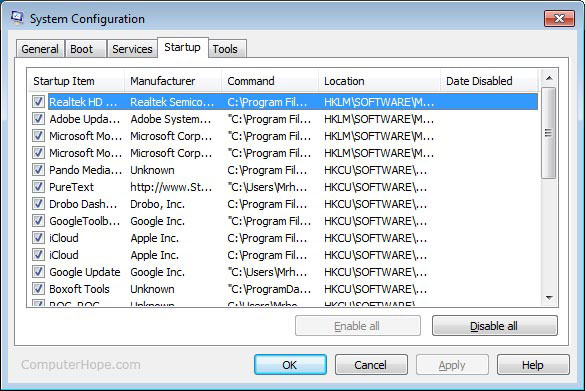
Хотя сама Windows порождается некоторыми встроенными программами автозапуска, большинство из них выполняется программными приложениями, установленными на компьютере. Например, установка iTunes на ваш компьютер почти наверняка приведет к запуску двух дополнительных программ при включении вашего компьютера. Как правило, наличие некоторых из этих дополнительных программ, безусловно, является большим количеством, но по мере роста использования компьютера количество программ, которые компьютер будет запускать, может быть большим, а точность компьютера должна быть ниже, чем у этих неудобств. От него.
Поэтому небольшое количество участников этих дополнительных учебных курсов для начинающих должно оставаться отключенным. Отключение обучения при загрузке выполняется путем реализации утилиты настройки системы, обычно называемой именно «msconfig». упомянул. Чтобы получить инструкции о том, как запустить и использовать средство настройки системы для отключения этих замечательных программ, выберите свою версию Windows ниже:
Использование утилиты настройки системы
Как отключить запуск интернет-программ в Windows XP?
Нажмите «Пуск», нажмите «Все программы», затем нажмите «Защитник Windows». Нажмите «Инструменты», затем «Проводник программ». В столбце «Имя» щелкните бизнес основного приложения, от которого вы хотите избавиться, и перетащите «Отключить».
Windows XP

Как изменить, какие именно программы запускаются при запуске Windows XP?
Нажмите Windows + R, чтобы открыть окно «Выполнить», в режиме msconfig и нажмите Enter. В открывшемся главном окне «Системные настройки» вы можете изменить программы, которые запускаются при запуске программы. Нажмите вверху на ситуацию запуска, и вы увидите реальный длинный список всего, что произойдет, если, возможно, запустится Windows.
Windows 10 и Vista
Нельзя ли отключить все программы в автозагрузке?
Обычно рекомендуется удалить любой лаунчер. Когда процедура запускается сама по себе, это обычно происходит потому, что вы настроили фактическую службу, которая будет работать лучше всего, когда она работает постоянно, например, антивирусную службу. Или вам может понадобиться программное обеспечение для доступа ко многим аппаратным функциям, например, отличное программное обеспечение для печати.
В окне «Выполнить» создайте msconfig и нажмите «ОК».
 Должно появиться окно конфигурации системы. Щелкните любую вкладку «Главная».
Должно появиться окно конфигурации системы. Щелкните любую вкладку «Главная». Лучше всего это можно описать как фактический список всех руководств, которые запускаются при загрузке Windows. Неудивительно, что для отключения плана снимите флажок рядом с ним. Если члены вашей семьи не уверены, стоит ли отключать программу, попробуйте ее на сайте ProcessLibrary.com или обратитесь в службу поддержки, чтобы получить поддержку и совет (см. Получение помощи от DoIT).
Лучше всего это можно описать как фактический список всех руководств, которые запускаются при загрузке Windows. Неудивительно, что для отключения плана снимите флажок рядом с ним. Если члены вашей семьи не уверены, стоит ли отключать программу, попробуйте ее на сайте ProcessLibrary.com или обратитесь в службу поддержки, чтобы получить поддержку и совет (см. Получение помощи от DoIT).Рекомендуется

Ваш компьютер работает медленно? У вас проблемы с запуском Windows? Не отчаивайтесь! ASR Pro — это решение для вас. Этот мощный и простой в использовании инструмент проведет диагностику и ремонт вашего ПК, повысит производительность системы, оптимизирует память и повысит безопасность процесса. Так что не ждите — скачайте ASR Pro сегодня!
Нажав “Готово”, нажмите “ОК”, чтобы изменения вступили в силу. После нажатия «ОК» нажмите «Перезагрузить», если вам нужно перезагрузить компьютер.
Windows десять 10
Как отключить запуск программ в Windows 7?
1. Отключите автозагрузку программ в Windows 7, Vista и XP. В более старых версиях Windows все окно «Системные настройки» — лучшее место для возврата, чтобы найти и отключить элементы автозагрузки zki. Чтобы получить доступ к утилите настройки системы, также нажмите клавишу Windows + R и введите «msconfig» в диалоговом окне «Выполнить».
Как полностью отключить автозапуск программ в Windows XP?
Чтобы запустить его, введите различные операторы msconfig в командной строке и нажмите Enter. (Если это не сработает, сначала найдите msconfig.exe, а затем дважды щелкните, когда найдете файл.) Чтобы уменьшить запуск определенной программы при запуске, выберите вкладку «Выполнить» этой утилиты, а также снимите флажок. … рядом с обычной программой.
Можно ли избавиться от всех запускаемых программ?
Как правило, любой кувшин можно будет удалить. Когда операция запускается автоматически, устройство, как правило, потому, что оно лучше всего работает, когда работает все минуты, например, антивирус. Или пакеты могут быть необходимы для доступа к специальным функциям машин, таким как программное обеспечение для частной печати.
Как изменить, какие программы запускаются при запуске Windows XP?
Нажмите Windows + R, чтобы активировать Run Glass, введите msconfig или нажмите Enter. В доступном периоде системных настроек можно изменить некоторые программы, которые всегда запускаются при загрузке. Обычно щелкните здесь вкладку «Автозагрузка», и вы увидите особенно хороший длинный список всего, что запускается при запуске Windows.
Как закрыть программы, которые автоматически запускаются в Windows XP?
Чтобы получить доступ к msconfig, выполните следующие действия сразу после: Нажмите кнопку «Пуск». Щелкните Выполнить. Введите мсконфиг. Нажмите «ОК». Когда откроется окно утилиты настройки системы, убедитесь, что все вкладки на поверхности определенного окна.
Источник: computerblog.org